Gemälde erstellen
Der Autor des Tutorials ist K.J. Hartmann
Als Mediengestalter stand ich oft vor der Frage - Wie kann ich einen farbigen Hintergrund mit einem erkennbaren Umriss gestalten? Wenn ich ein Foto oder ein Gemälde am PC in eine Strichzeichnung umwandelte, war ich mit dem Ergebnis nie so recht zufrieden. Jetzt gibt es das Plugin AKVIS Sketch, welches mir aus jedem Foto eine sehr schöne Strichzeichnung erstellt, mit der ich dann wunderbar weiter experimentieren kann.
 |
 |
Ich zeige hier, wie man mit Sketch und einem Photoshopfilter ein tolles Gemälde erstellen kann:
Ich lade mir ein Bild in Photoshop und erstelle von diesem eine zweite Ebene (siehe Bild 1).
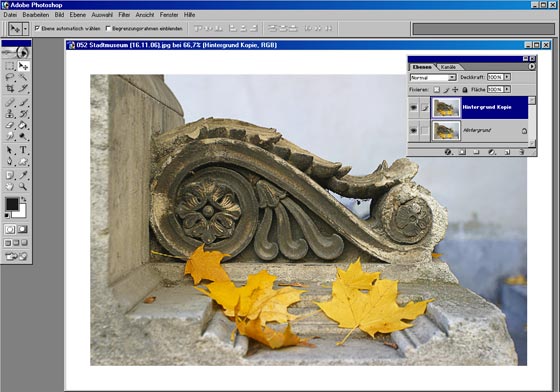
Bild 1
Dann klicke ich die obere Ebene an und rufe im Menü Filter das Plugin Sketch auf, in dem sogleich mein Foto angezeigt wird.
Die Einstellungen nehme ich wie auf Bild 2 zu sehen ist vor und drücke anschließend den Knopf ![]() im Sketch-Menü.
im Sketch-Menü.

Bild 2
Um die von Sketch generierte Strichzeichnung auf die obere Ebene meines Fotos zu übertragen, muss ich jetzt den Knopf ![]() drücken.
drücken.
Mein Bild sieht nun so aus (Bild 3).

Bild 3
Jetzt aktiviere ich die Hintergrundebene meines Fotos und wende darauf den Photoshopfilter Malmesser an. Die Einstellungsparameter des Filters muss man nach eigenem Geschmack regeln (Bild 4).
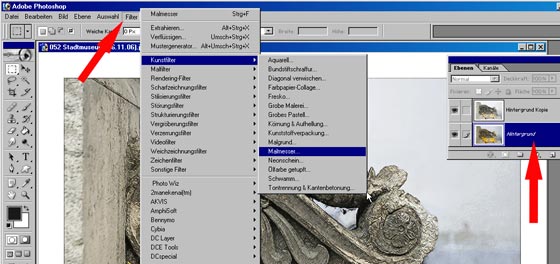
Bild 4
Die obere Ebene mit der Sketch-Strichzeichnung habe ich vorübergehend ausgeblendet, indem ich auf das Augensymbol links geklickt habe und man sieht nun das Bild, welches ich mit der Sketch-Ebene zu einem Gemälde erstelle (Bild 5).
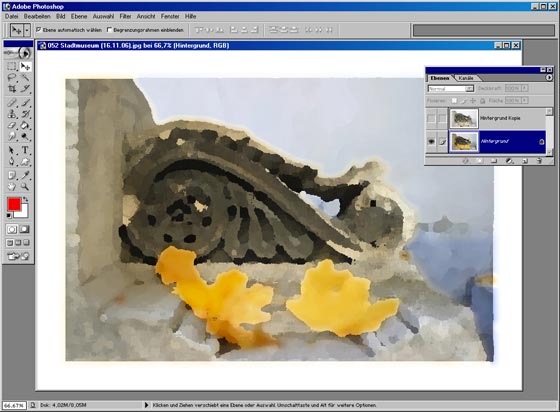
Bild 5
Ich mache die obere Ebene wieder sichtbar und mit der Einstellung Weiches Licht und einer Deckkraft von 100% reduziere ich nun die beiden Ebenen auf die Hintergrundebene.
Das Ergebnis zeigt Bild 6.

Bild 6
Stellt man nun das Bild in einen Rahmen, so wird daraus ein schönes, vorzeigbares Gemälde.
 |
| Klicken Sie auf das Bild, um das Gemälde im neuen Fenster zu öffnen |
